Unelte utilizator
Sidebar
Cuprins
Lecția 5: Joc aplicativ (1)
Astăzi vom face o recapitulare a noțiunilor de vector și tablou construind un mic joc. La începutul lecției, vom verifica exercițiul pentru acasă.
Recapitulare
1. Tablou cu pătrate
Scrie un program în Khan în care să desenezi un tablou cu dreptunghiuri ca în imagine.
Cum desenăm dreptunghiuri rotunjite la colț.
Apasă aici pentru a ascunde textul
Apasă aici pentru a ascunde textul
Pentru a desena dreptunghiuri rotunjit, poți scrie funcția rect cu încă un parametru la final. În imaginea din exemplu, dreptunghiurile au colțurile rotunjite cu valoarea 10:
rect(x_coord, y_coord, width, height, 10);
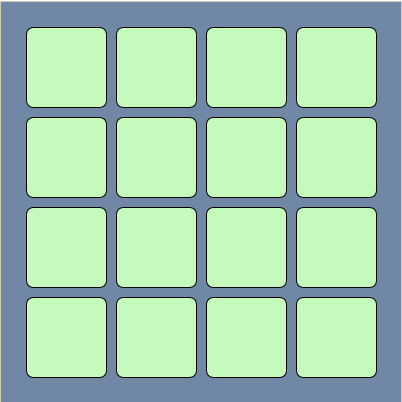
Jocul Matching pairs
Astăzi vei scrie un joc numit „Matching pairs“ (în română se traduce prin „Găsește perechile“). Scopul jocului este să găsești toate imaginile care sunt perechi din cât mai puțini pași. La un pas, poți întoarce 2 cărți cu fața în sus. Dacă sunt pereche, ele rămân cu fața în sus, altfel ele sunt întoarse cu fața în jos după scurt timp. La final, va fi afișat un text cu numărul de pași efectuați.
2. Desenează perechi de imagini
Modifică programul de la exercițiul anterior pentru a desena 8 perechi de imagini diferite pe fiecare pătrat. Pentru a rezolva jocul, vei avea nevoie de un tablou cu indicii imaginilor. Programul de mai jos desenează imaginea din stânga. Modifică programul pentru a obține imaginea din dreapta.
Apasă aici pentru a arăta mai multe explicații
Apasă aici pentru a ascunde detaliile
Apasă aici pentru a ascunde detaliile
Programul creează și inițializează un tablou cu perechi de valori random, tu vei desena dreptunghiurile de la exercițiul 1 și peste ele imaginile din vectorul de imagini care corespund cu indicii.
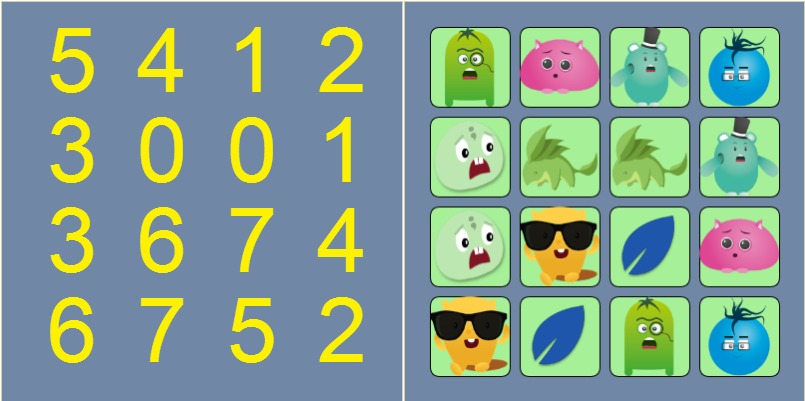
Perechi de imagini
Made using: Khan Academy Computer Science.
3. Verificarea stării mouse-ului
Îți mai aduci aminte cum puteai verifica dacă s-a făcut click cu mouse-ul? Dar care sunt coordonatele mouse-ului?
- Atunci când se apasă și se eliberează butonul de la mouse se va apela automat funcția
mouseClicked. - Coordonata x a mouse-ului se obține cu ajutorul variabilei
mouseX. - Coordonata y a mouse-ului se obține cu ajutorul variabilei
mouseY.
Uită-te în exemplul de mai jos cum este făcut acest lucru. Dă de mai multe ori click pe dreptunghi pentru a observa ce se întâmplă. După ce ți-ai amintit cum funcționează mouseClicked, mouseX și mouseY, modifică programul de la exercițiul 2 astfel încât toate imaginile să poată fi afișate în acest mod.
Made using: Khan Academy Computer Science.
4. Afișarea a maxim 2 imagini simultan
Modifică programul de la exercițiul 3 pentru a nu afișa decât maxim 2 imagini simultan. când vei face click pe imaginea a treia, cele anterioare vor dispărea (chiar dacă sunt pereche).
Apasă aici pentru indicații detaliate
Apasă aici pentru a ascunde indicațiile
Apasă aici pentru a ascunde indicațiile
Poți urma pașii de mai jos.
- Variabile auxiliare:
- o variabilă va număra câte imagini sunt selectate (de exemplu,
selected); inițial,selectedva fi 0 - 2 perechi de indici pentru imaginile curente selectate (de exemplu,
i1,j1,i2,j2)
* Mod de gândire: adaugă în funcția mouseClicked niște condiții (if-uri) care să verifice cum vei schimba starea jocului.
- dacă
selectedeste 0 sau 2:- dacă
selectedeste 2:- ascunde imaginile corespunzătoare indicilor
(i1, j1)și(i2, j2).
selecteddevine 1- reține indicii imaginii nou selectate în
i1șij1. - afișează imaginea de la indicii
(i1, j1).
- altfel, dacă
selectedeste 1:- dacă s-a dat click pe aceeași imagine (indicii imaginii noi sunt egali cu
i1șij1):selecteddevine 0- ascunde imaginea de la indicii
(i1, j1).
- altfel:
selecteddevine 2- reține indicii imaginii nou selectate în
i2șij2. - afișează imaginea de la indicii
(i2, j2).
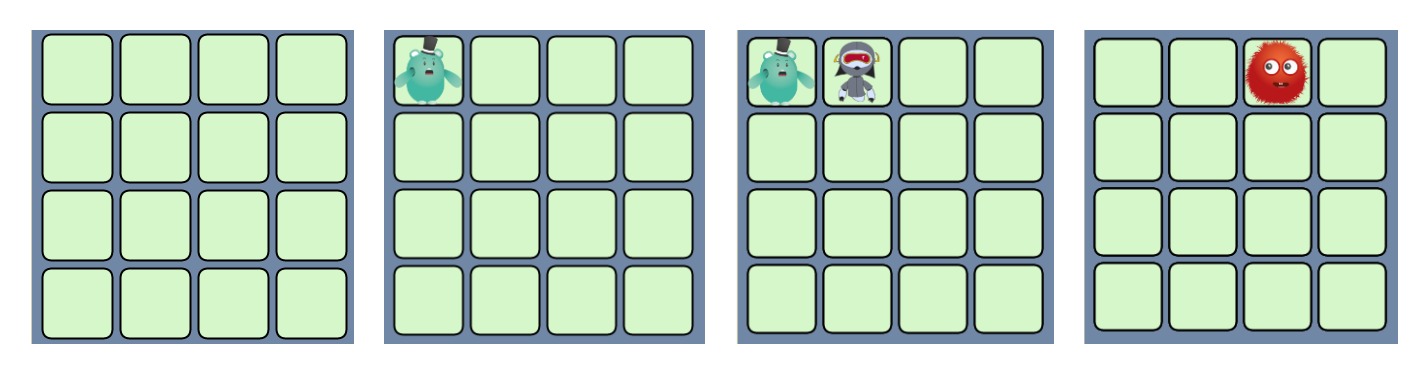
5. Reguli joc
Acum modifică programul de la exercițiul 4 pentru a nu afișa decât:
- toate perechile găsite
- maxim alte 2 imagini simultan (ultimele pe care s-a făcut click); când vei face click pe imaginea a treia, cele anterioare vor dispărea (dacă nu sunt pereche)
- Nu uita! Păstrează afișate imaginile care sunt pereche în cazul unei selecții noi.
Apasă aici pentru indicații detaliate
Apasă aici pentru a ascunde indicațiile
Apasă aici pentru a ascunde indicațiile
Poți urma pașii de mai jos. Față de exercițiul anterior, lucrurile noi sunt scrise îngroșat.
- Variabile auxiliare:
- o variabilă va număra câte imagini sunt selectate (de exemplu,
selected); inițial,selectedva fi 0 - 2 perechi de indici pentru imaginile curente selectate (de exemplu,
i1,j1,i2,j2)
* Mod de gândire: adaugă în funcția mouseClicked niște condiții (if-uri) care să verifice cum vei schimba starea jocului.
- dacă
selectedeste 0 sau 2 și s-a dat click pe imagine neîmperecheată:- Nu mai e nevoie să verifici dacă
selectedeste 2, vei face asta mai jos selecteddevine 1- reține indicii imaginii nou selectate în
i1șij1. - afișează imaginea de la indicii
(i1, j1).
- altfel, dacă
selectedeste 1:- dacă s-a dat click pe aceeași imagine (indicii imaginii noi sunt egali cu
i1șij1):selecteddevine 0- ascunde imaginea de la indicii
(i1, j1).
- altfel dacă imaginea nu este deja împerecheată corect:
selecteddevine 2.- reține indicii imaginii nou selectate în
i2șij2. - afișează imaginea de la indicii
(i2, j2). - dacă imaginile
(i1, j1)și(i2, j2)sunt pereche:selecteddevine 0- imaginile sunt marcate ca pereche validă
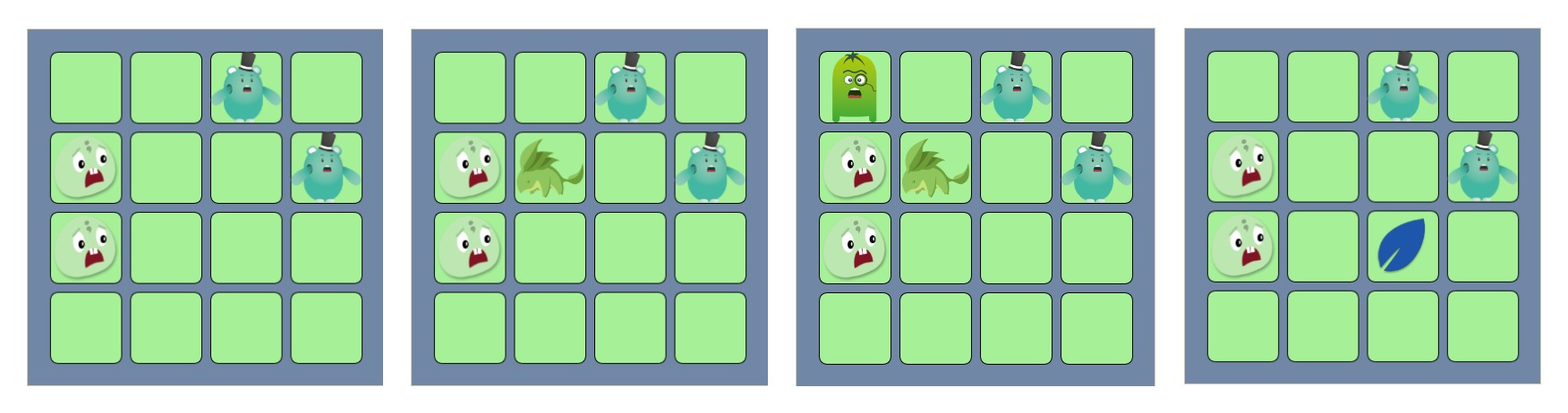
Bonus
6. Finalizare
Afișează la final un mesaj după ce au fost găsite toate perechile. Dacă te simți în stare, afișează la final câte perechi de imagini au fost încercate pentru a termina. Dacă nu îți plac imaginile alese, pune tu altele.
Exercițiu pentru acasă
Termină acest joc dacă nu l-ai terminat.

